Skal du fylle ut en rekke svært liknende? Er din håndskrift knapt leselig? Det finnes en rekke tilfeller i livet når du trenger å fylle ut et stort antall papirskjemaer med informasjon som er nesten det samme. For eksempel kan du bli å søke om en rekke statlige kontorist stillinger. Du kunne bare fordrive tiden med penn og papir, eller....
Trinn
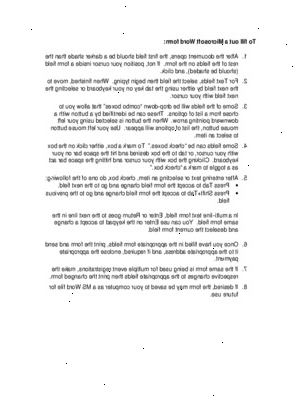
- 1Skann skjemaet. Sette et stykke blank hvit papir bak den opprinnelige for å minimalisere i hvilken grad det motsatte av skjemaet viser på forsiden.
- 2Du bør bruke 300 eller 400 dpi, ikke mer eller mindre. Velg "Reduser moiré" alternativet. Sørg for at skanningen er veldig rett og veldig rent.
- 3Åpne ord. Velg Sett inn, Bilde, Fra fil, og naviger til skannefilen, markere at filen og klikk OK.
- 4Endre størrelsen på bildet slik at det fyller hele siden. Du kan gjøre dette ved å venstre-klikke på bildet. Dette vil gjøre det mulig "håndtak" på sidene og hjørnene av bildet. Dra hjørnet håndterer til motsatt hjørne på siden.
- 5Du trenger å "zoome" inn i arbeidet nå, som arbeidet vil bli kjedelig og tett herfra videre i. Fra rullegardinlisten hovedmenyene, velg Vis, Zoom, og velg 200%. Klikk på OK.
- 6Bruk musen til å flytte til den første sted på siden du ønsker å skrive tekst.
- 7På tegneverktøylinjen, litt til venstre for midten,
- 8Fra rullegardinlisten hovedmenyene, velge Sett inn tekstboks. Markøren vil slå inn i en vertikal kors. Bruk musen til å tegne en tekstboks fra øvre venstre til nedre høyre hjørne, ved å dra musen.
- 9Høyreklikk tekstboksen, og velg format tekstboksen fra hurtigmenyen. På Farger og linjer kategorien, anbefaler jeg at du velger Farge: No Fill, og Linje Farge: No Line. På Tekstboks-kategorien, prøv å sette alle Interne Marginene til sine minimumskrav og aktivere Word Bryt tekst i autofigur.
- 10Skriv inn noen dummy teksten, og eksperimentere med tekstegenskapene (font, størrelse, etc). Deretter slette den dummy tekst og la innstillingene.
- 11Nå kan du fylle ut skjemaet, og bare skrive det ut i farger. Lagre det for senere bruk eller gjenbruk.
Tips
- Dette er litt lettere hvis du aktiverer tegneverktøylinjen. Fra rullegardinlisten hovedmenyene, velg Verktøy, Tilpass, og velg deretter kategorien Verktøylinjer. Klikk på Drawing boksen (som skal nå vise en sjekk i boksen), og deretter Lukk. Deretter kan du opprette tekstbokser ved å klikke på Opprett Tekstboks-knappen.
- Kopier og lim inn tekstbokser når du har fått en rett. Deretter kan du dra den nye boksen på plass, og strekke den inn i sin nye form. Tekstegenskapene vil forbli den samme.
- Fete typer fungerer ikke bra.
- Bruk en skrifttype som har svært små størrelser. Skjemaer ser best med 6 eller 8 punkts skriftstørrelse.
- Tekstboksene en tendens til å "knipse" i upassende steder. Det vil si, de gjør ikke kern godt. Tålmodighet og kompromiss er nyttig, fordi tigging, bedende og truer ikke fungerer.
Advarsler
- Lagre arbeidet ofte!
- Ta mange pauser.
- Bruk zoom.
